Rolurile utilizatorilor WordPress explicate: tot ce ați vrut să știți
Publicat: 2023-11-28WordPress, cunoscut pentru interfața și flexibilitatea sa ușor de utilizat, permite proprietarilor de site-uri să gestioneze accesul utilizatorilor printr-un sistem de roluri și capabilități. Înțelegerea rolurilor utilizatorilor WordPress este crucială pentru administrarea eficientă a site-ului, deoarece acestea determină nivelul de acces și control pe care îl au utilizatorii în cadrul platformei.
Mai mult, rolurile utilizatorilor WordPress și gestionarea acestora sunt cheie pentru menținerea unui site sigur, organizat și eficient. Ei stabilesc regulile pentru cine poate face ce în WordPress. Fie că este vorba de administratori atotputernici sau de cei cu acces limitat, cum ar fi abonații, fiecare rol are o sarcină specifică în rularea site-ului.
În acest ghid detaliat, vom explora rolurile utilizatorilor WordPress pe dinafară: ce fac aceștia, cum să le creați personalizate și cum să gestionați cine poate face ce pe site-ul dvs.
Să ne scufundăm!
Sari la
- Ce sunt rolurile de utilizator WordPress?
- Beneficiile rolurilor de utilizator WordPress
- Cele șase roluri implicite de utilizator WordPress
- Roluri de utilizator implicite vs. personalizate
- Cum să atribuiți un rol de utilizator în WordPress
- Cum să personalizați rolurile de utilizator existente în WordPress
- Cum să ștergeți un rol de utilizator în WordPress
- Cum să creați roluri personalizate de utilizator WordPress
- Cum să gestionați eficient rolurile și abilitățile utilizatorilor WordPress
- Management eficient al utilizatorilor în WordPress Multisite
- Pluginuri pentru rolurile utilizatorului WordPress
Ce sunt rolurile de utilizator WordPress?
Rolurile de utilizator WordPress definesc nivelul de acces și permisiunile acordate persoanelor sau grupurilor de pe un site WordPress. Aceste roluri determină ce pot face utilizatorii în backend-ul site-ului și diferitele sale funcționalități.
Fiecare rol vine cu un set de capabilități care specifică acțiunile pe care le poate efectua un utilizator. Înțelegerea acestor roluri este fundamentală pentru gestionarea și securitatea eficientă a site-ului și ar trebui să fie una dintre prioritățile tale principale de îndată ce instalați site-ul dvs. WordPress.
Care sunt capabilitățile WordPress?
Capacitățile WordPress acoperă o gamă largă de sarcini pe care utilizatorii le pot face în backend-ul site-ului. Aceste acțiuni sunt clasificate în diferite tipuri, cum ar fi:
- Capabilități de bază: acțiuni fundamentale legate de gestionarea conținutului, gestionarea utilizatorilor și setările site-ului.
- Capacitățile tipului de postare: acțiuni specifice legate de gestionarea diferitelor tipuri de conținut (postări, pagini, tipuri de postări personalizate).
- Capabilități meta: acțiuni granulare precum editarea postărilor cuiva, moderarea comentariilor sau gestionarea conținutului altora.
Relația dintre roluri și capacități determină ce poate și ce nu poate face fiecare rol. De exemplu:
- Administrator: Acest rol deține toate capacitățile, ceea ce îl face cel mai puternic rol cu control deplin asupra site-ului.
- Editor: are capabilități precum editarea, publicarea și ștergerea oricărui tip de postare.
- Autor: își poate crea și publica propriile postări, dar nu poate modifica conținutul altora.
- Contributor: poate scrie și gestiona postările lor, dar are nevoie de aprobarea editorului pentru publicare.
- Abonat: are capacități minime, de obicei limitate la citirea conținutului și gestionarea profilului.
Beneficiile rolurilor de utilizator WordPress
Rolurile de utilizator WordPress oferă mai multe avantaje, cum ar fi:
1. Securitate sporită și control al accesului
Rolurile de utilizator WordPress sunt cruciale pentru securitatea site-ului, deoarece implementează un sistem structurat de control al accesului . Acest control granular asigură că fiecare utilizator are acces numai la caracteristicile și funcționalitățile necesare pentru rolul său.
Limitarea accesului la zone critice, cum ar fi gestionarea temelor și a pluginurilor sau setările utilizatorului, reduce semnificativ șansa de modificări neautorizate sau de încălcări de securitate.
În plus, restricționarea accesului la funcționalitățile critice reduce șansele unor modificări accidentale care ar putea afecta performanța sau securitatea site-ului.
2. Gestionarea eficientă a fluxului de lucru
Rolurile definite ale utilizatorului simplifică gestionarea fluxului de lucru prin atribuirea unor responsabilități specifice diferiților utilizatori. Aceasta înseamnă că fiecare rol are un set definit de sarcini și permisiuni , permițând membrilor echipei să se concentreze pe responsabilitățile lor desemnate fără confuzie.
Roluri precum autorii, editorii și contribuitorii facilitează o conductă structurată de creare a conținutului, de la redactare la editare și publicare, menținând calitatea și consistența conținutului.
3. Colaborare în echipă și productivitate
Rolurile de utilizator WordPress promovează colaborarea între echipe, permițând distribuirea sarcinilor. Rolurile diferite facilitează munca în echipă permițând indivizilor să contribuie în funcție de expertiza lor, fără a interfera cu alte domenii.
De asemenea, atribuirea rolurilor asigură că fiecare membru al echipei este responsabil pentru sarcini specifice , promovând responsabilitatea și productivitatea.
4. Scalabilitate și creștere
Pe măsură ce un site web crește și echipele se extind, rolurile de utilizator oferă beneficii de scalabilitate.
Cu roluri predefinite, integrarea de noi membri ai echipei devine mai simplă. Și atribuirea de roluri adecvate le oferă accesul și permisiunile necesare fără a compromite securitatea site-ului.
În plus, rolurile utilizatorilor pot fi ajustate pe măsură ce site-ul evoluează , adaptându-se la schimbările în structura echipei sau cerințele fluxului de lucru fără a perturba procesele existente.
Cele șase roluri implicite de utilizator WordPress
1. Administratori
Administratorii posedă cele mai extinse capacități, permițându-le să controleze fiecare aspect al site-ului WordPress . Aceștia pot crea, șterge și gestiona conturi de utilizator, pot instala sau șterge pluginuri și teme, pot modera comentariile, pot gestiona setările și multe altele.
Administratorii sunt de obicei proprietari sau manageri de site-uri responsabili de supravegherea întregului site web. Ei sunt cei care asigură buna funcționare, securitatea și funcționalitatea acestuia.
2. Editori
Editorii au capacități semnificative de gestionare a conținutului, cum ar fi autoritatea de a publica, edita sau șterge orice postări sau pagini. Aceștia pot modera comentariile și pot gestiona categorii și etichete.
Editorii se concentrează pe menținerea calității conținutului , editarea și curatarea conținutului trimis de autori. Acestea se asigură că conținutul publicat se aliniază cu standardele și obiectivele site-ului.
3. Autorii
Autorii au capacitatea de a crea, edita, publica și șterge propriile postări. Ei pot lucra independent la conținutul lor.
Aceștia sunt în primul rând responsabili pentru generarea de conținut original, cum ar fi articole, postări pe blog sau alte materiale, precum și pentru publicarea lor pe site.
4. Colaboratori
Colaboratorii își pot crea și gestiona postările, dar nu au permisiunea de a le publica. În schimb, își trimit munca spre revizuire de către roluri superioare.
Colaboratorii se concentrează pe crearea și trimiterea conținutului. Practic, ei redactează conținut și așteaptă aprobarea editorilor sau administratorilor înainte de publicare.
5. Abonați
Abonații au capacități limitate, concentrate în primul rând pe gestionarea profilurilor lor și pe interacțiunea cu site-ul, lăsând comentarii și accesând conținut restricționat.
Ei interacționează adesea cu site-ul prin înscrierea la buletine informative, gestionând informațiile de profil, precum și participând la discuții prin comentarii.
6. Super Administrator (Instalări Multisite)
Super Admins sunt specifici instalărilor WordPress multisite și dețin controlul asupra întregii rețele de site-uri . Aceștia pot crea și gestiona site-uri individuale în cadrul rețelei și pot avea control asupra rolurilor utilizatorilor din rețea.
În mediile cu mai multe site-uri, super-administratorii supraveghează întreaga rețea, gestionând configurațiile site-ului și rolurile utilizatorilor și asigurând funcționalitatea și securitatea rețelei.
Roluri de utilizator implicite vs. personalizate
WordPress vine cu roluri implicite de utilizator concepute pentru diferite responsabilități ale site-ului. Uneori, aceste roluri implicite nu se potrivesc exact cu nevoile unui site sau configurațiile echipei. În astfel de cazuri, crearea de roluri personalizate de utilizator devine crucială.
Rolurile implicite de utilizator WordPress vin cu seturi prestabilite de capabilități adaptate pentru responsabilități distincte. Aceste roluri sunt concepute pentru a acoperi cazuri de utilizare generale, facilitând atribuirea imediată, fără a fi nevoie de configurare suplimentară. Cu toate acestea, natura lor predefinită le poate limita adecvarea pentru nevoile unice ale site-ului sau pentru rolurile de echipă specializate.
În schimb, rolurile personalizate ale utilizatorilor WordPress împuternicesc administratorii site-ului, oferind capabilități personalizate, aliniate cu necesitățile precise. Aceste roluri oferă un control flexibil al accesului, permițând administratorilor să ajusteze cu meticulozitate permisiunile. Acest nivel de granularitate asigură că utilizatorii posedă numai capacitățile necesare pentru rolurile lor desemnate, ceea ce creează un mediu mai sigur și mai structurat.
Unul dintre avantajele semnificative ale rolurilor de utilizator personalizate constă în adaptabilitatea acestora. Aceste roluri evoluează odată cu creșterea site-ului sau dinamica în schimbare în cadrul structurii echipei. Pe măsură ce apar noi responsabilități sau fluxurile de lucru suferă modificări, rolurile personalizate pot fi ajustate sau extinse pentru a se adapta fără probleme la aceste schimbări.
Cum să atribuiți un rol de utilizator în WordPress
Metoda 1: Utilizarea tabloului de bord WordPress
1. Conectați-vă la tabloul de bord de administrare WordPress: accesați backend-ul site-ului dvs. WordPress folosind acreditările dvs. de administrator.
2. Navigați la secțiunea Utilizatori: în tabloul de bord WordPress, faceți clic pe opțiunea „Utilizatori” din meniul din stânga.
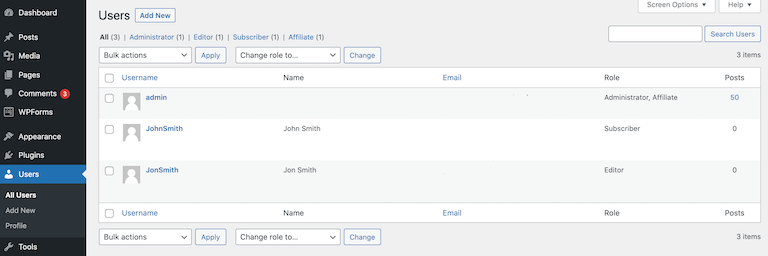
Sursa imaginii
3. Vizualizați toți utilizatorii: Apoi, faceți clic pe „Toți utilizatorii” pentru a afișa o listă cu toți utilizatorii înregistrați pe site-ul dvs. WordPress.
4. Selectați un cont de utilizator: identificați contul de utilizator dorit și treceți cu mouse-ul peste numele de utilizator până când vedeți linkul Editați. Apasa pe el.
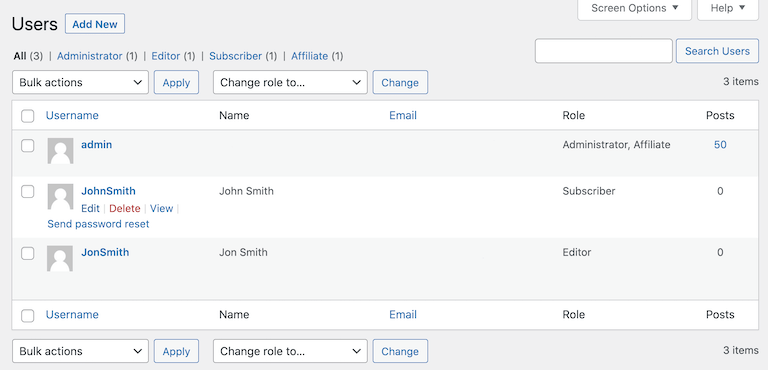
Sursa imaginii
5. Editați profilul utilizatorului: acum veți fi direcționat către pagina de profil a utilizatorului, afișând diferite setări și informații despre utilizator.
6. Localizați setarea rolului: căutați secțiunea „Rol” sau „Rol/Stare” pe pagina de profil a utilizatorului.
7. Alegeți un rol nou: din meniul drop-down din secțiunea Rol, selectați rolul de utilizator dorit pe care doriți să îl atribuiți utilizatorului. Rolurile disponibile vor varia în funcție de rolurile configurate pe site-ul dvs. WordPress.
8. Actualizați profilul utilizatorului: În cele din urmă, după selectarea noului rol, derulați în jos în josul paginii și faceți clic pe butonul „Actualizare utilizator” sau „Salvare modificări” pentru a salva modificările aduse profilului utilizatorului.
Sfat profesionist: În cazul în care doriți să schimbați rolul unui utilizator, atribuindu-i un alt rol, mergeți la „Toți utilizatorii” și bifați caseta de lângă numele unui utilizator al cărui rol doriți să îl schimbați.
Apoi, din meniul drop-down din secțiunea Schimbați rolul în... , selectați rolul de utilizator dorit pe care doriți să îl atribuiți utilizatorului. Rolurile disponibile vor varia în funcție de rolurile configurate pe site-ul dvs. WordPress.
După ce ați selectat noul rol, faceți clic pe butonul „Schimbare” pentru a salva modificările aduse profilului utilizatorului.
Metoda 2: În timpul înregistrării utilizatorului
1. Accesați Setări generale: În primul rând, în tabloul de bord WordPress, accesați „Setări” și faceți clic pe „General”.
2. Setați rolul implicit: sub Setări generale, găsiți opțiunea etichetată „Rol implicit utilizator nou”.
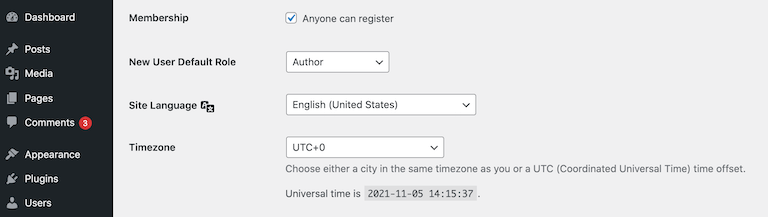
Sursa imaginii
3. Selectați Rolul implicit: Din meniul drop-down de lângă „Rol implicit utilizator nou”, alegeți rolul de utilizator implicit pe care doriți să îl atribuiți utilizatorilor nou înregistrați.
4. Salvați modificările: în cele din urmă, derulați în jos până la partea de jos a paginii și faceți clic pe butonul „Salvați modificările” pentru a aplica noul rol implicit pentru viitoarele înregistrări ale utilizatorilor.
Sfat profesionist: WordPress urmează o structură ierarhică pentru roluri, unde rolurile de nivel superior cuprind capabilitățile rolurilor de nivel inferior. Asigurați-vă că atribuiți roluri în funcție de responsabilitățile utilizatorului și nivelurile de acces necesare. În plus, verificați din nou capacitățile rolului atribuit pentru a garanta că utilizatorul are permisiunile necesare pentru sarcinile sale fără acces inutil.
Urmând acești pași, administratorii WordPress pot atribui cu ușurință anumite roluri de utilizator persoanelor, gestionând eficient nivelurile de acces și permisiunile din cadrul site-ului.
Cum să personalizați rolurile de utilizator existente în WordPress
Metoda 1: Utilizarea pluginurilor
1. Selectați un plugin pentru editorul rolului utilizatorului: În primul rând, alegeți un plugin al editorului rolului utilizatorului, cum ar fi „Editor rol utilizator” din depozitul de pluginuri WordPress.
2. Instalați și activați pluginul: în tabloul de bord WordPress, navigați la „Plugin-uri” și faceți clic pe „Adăugați nou”. Căutați pluginul pentru editorul de roluri de utilizator ales, apoi instalați și activați-l.
3. Accesați interfața Editor Rol utilizator: Odată activat, găsiți pluginul în meniul tabloului de bord WordPress și selectați opțiunea corespunzătoare pentru a accesa interfața editorului rol utilizator.
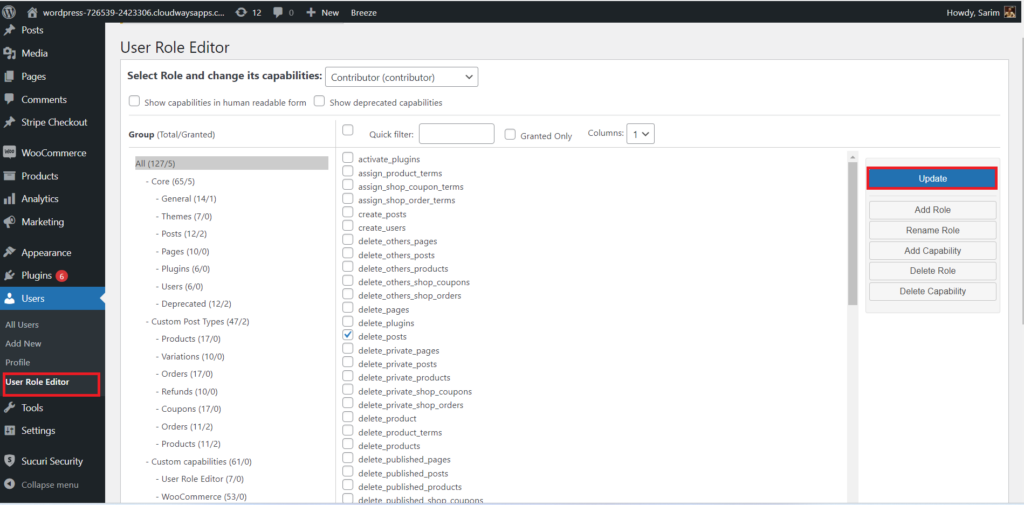
Sursa imaginii
4. Selectați rolul de personalizat: în interfața editorului de rol de utilizator, alegeți rolul de utilizator existent pe care doriți să îl personalizați. Acesta ar putea fi orice rol implicit, cum ar fi Administrator, Editor, Autor etc.
5. Modificarea capacităților rolului: Interfața pluginului va afișa o listă de capabilități asociate cu rolul de utilizator selectat. Puteți bifa sau debifa casetele de lângă fiecare capacitate pentru a acorda sau revoca accesul. De exemplu, activarea sau dezactivarea capabilităților precum editarea temelor, gestionarea pluginurilor sau ștergerea postărilor.
6. Salvați modificările: După ce faceți ajustările necesare la capabilitățile rolului, salvați modificările în interfața pluginului. Unele plugin-uri pot avea butoane specifice „Salvare” sau „Actualizare” pentru a aplica modificări.
Metoda 2: cod personalizat
- Accesați fișierul Functions.php al temei sau creați un plugin personalizat: mai întâi, navigați la editorul de teme din tabloul de bord WordPress sau utilizați un client FTP pentru a accesa fișierele temei. Ca alternativă, creați un plugin personalizat pentru adăugarea fragmentelor de cod.
- Utilizați funcțiile WordPress pentru a modifica roluri: Apoi, utilizați funcții WordPress, cum ar fi
add_cap()pentru a adăuga capabilități sauremove_cap()pentru a elimina capabilitățile din rolurile existente. Puteți accesa referința de funcții în Codexul WordPress sau resurse pentru dezvoltatori. - Definiți noi capabilități: Personalizarea rolurilor prin cod implică definirea unor capacități specifice și atribuirea acestora rolurilor existente. De exemplu:
// Example: Adding a new capability 'edit_custom_content' to the 'Editor' role
$editor_role = get_role ( 'editor' );
$editor_role -> add_cap ( 'edit_custom_content' ); - Implementați modificările cu atenție: atunci când modificați rolurile prin cod personalizat, asigurați-vă acuratețea în sintaxă și evitați conflictele testând modificările pe un site de testare sau un mediu local înainte de a le implementa pe un site live.
Sfat profesionist: personalizarea rolurilor oferă un control precis asupra capacităților utilizatorului, adaptând accesul pentru a se potrivi cerințelor precise. Asigurați-vă întotdeauna că verificați din nou capacitățile modificate pentru a vă asigura că se aliniază cu permisiunile dorite pentru roluri, fără a compromite securitatea site-ului.
Urmând acești pași, administratorii WordPress pot personaliza eficient rolurile de utilizator existente, ajustând capabilitățile și permisiunile pentru a se potrivi cerințelor specifice ale site-ului sau responsabilităților utilizatorului.
Cum să ștergeți un rol de utilizator în WordPress
Utilizarea pluginurilor editorului de rol de utilizator
1. Accesați interfața editorului de roluri de utilizator: Începeți prin a vă conecta la tabloul de bord WordPress și navigați la pluginul de editor de rol de utilizator instalat.
2. Selectarea rolului pentru ștergere: în interfața pluginului, localizați și selectați rolul de utilizator pe care intenționați să îl ștergeți din lista de roluri disponibile.

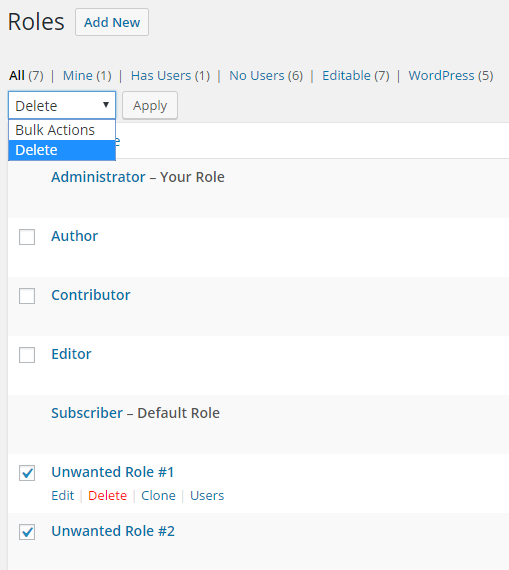
Sursa imaginii
3. Inițiați procesul de ștergere: apoi, căutați o opțiune care menționează în mod explicit ștergerea sau eliminarea asociată cu rolul de utilizator selectat.
4. Confirmați solicitarea de ștergere: Adesea, pluginul va solicita un dialog de confirmare sau va solicita verificarea înainte de a continua cu ștergerea. Confirmați acțiunea pentru a elimina definitiv rolul de utilizator.
5. Examinați modificările: Odată confirmat, pluginul va executa procesul de ștergere. Verificați dacă rolul a fost eliminat cu succes verificând lista de roluri disponibile în interfața pluginului.
Folosind cod personalizat
- Măsuri de precauție: Ștergerea rolurilor prin cod personalizat necesită o analiză atentă pentru a evita potențialele erori sau consecințe nedorite. Efectuați întotdeauna această acțiune într-un mediu de testare sau de testare înainte de a o implementa pe un site live.
- Utilizarea funcțiilor WordPress: În fișierul functions.php al temei sau într-un plugin personalizat, utilizați funcția
remove_role(), specificând numele exact al rolului ca parametru.// Example: Deleting a custom role named 'example_role'
remove_role ( 'example_role' ); - Testare și implementare: după implementarea fragmentului de cod, testați funcționalitatea acestuia pe un site de testare sau într-un mediu local pentru a vă asigura că procesul de ștergere funcționează conform așteptărilor, fără a avea un impact negativ asupra altor funcționalități.
- Verificare: Odată încrezător în funcționalitatea sa, aplicați codul pe site-ul live. Verificați dacă rolul vizat a fost șters cu succes verificând lista de roluri disponibile din tabloul de bord WordPress.
Sfat profesionist: înainte de a șterge orice rol de utilizator, faceți o copie de rezervă a site-ului dvs. WordPress pentru a preveni pierderea ireversibilă a datelor sau eliminarea accidentală a rolurilor critice. Ștergerea rolurilor poate afecta utilizatorii asociați cu acele roluri. Asigurați-vă că utilizatorii sunt reatribuiți corespunzător sau că accesul lor este ajustat pentru a preveni întreruperile.
Ștergerea rolurilor de utilizator din WordPress necesită atenție la detalii și execuție precaută pentru a menține integritatea site-ului și a preveni problemele legate de acces pentru utilizatori. Urmând acești pași cu atenție, administratorii pot gestiona eficient rolurile utilizatorilor fără a compromite funcționalitatea sau securitatea site-ului.
Cum să creați roluri personalizate de utilizator WordPress
Folosind pluginuri
WordPress oferă mai multe plugin-uri care facilitează crearea și gestionarea rolurilor de utilizator personalizate. Plugin-uri precum „Membri” sau „Editor rol utilizator” oferă interfețe ușor de utilizat în tabloul de bord WordPress.
1. Instalarea pluginului: Începeți prin instalarea și activarea pluginului de gestionare a rolului utilizatorului dorit din depozitul de pluginuri WordPress.
2. Accesarea Role Editor: Odată instalat, navigați la setările pluginului din tabloul de bord WordPress. Găsiți secțiunea „Editor de roluri” sau o funcționalitate numită similar.
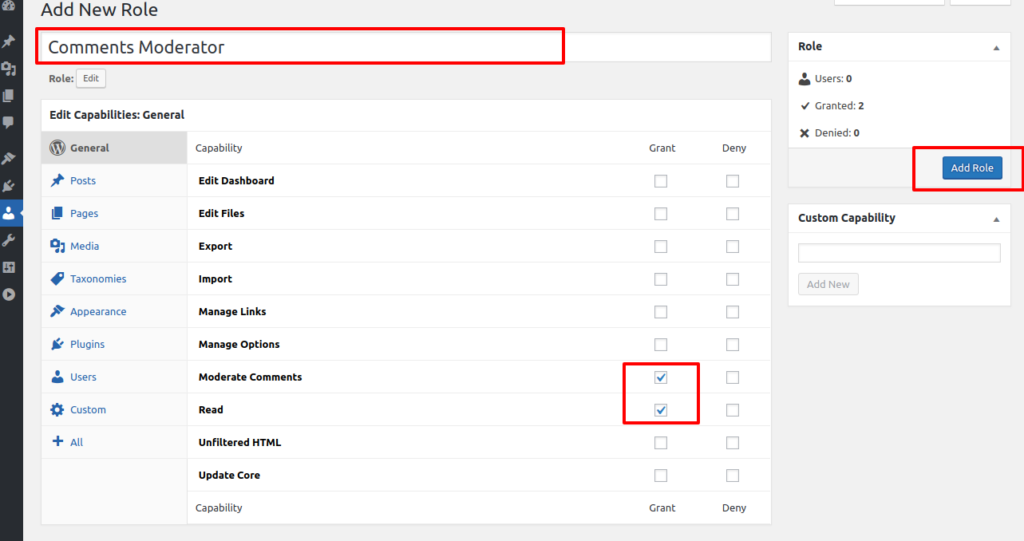
Sursa imaginii
3. Definirea de noi roluri: în cadrul interfeței editorului de roluri, administratorii pot defini noi roluri prin specificarea numelor de rol și alocarea de capabilități. Aceste capabilități variază de la sarcini de bază, cum ar fi „citirea” până la acțiuni avansate, cum ar fi „editarea temelor”.
Folosind cod personalizat
Pentru utilizatorii avansați sau dezvoltatori, crearea de roluri personalizate implică utilizarea funcțiilor și cârligelor disponibile în WordPress pentru a defini capabilitățile și a le atribui rolurilor în mod programatic.
- Functions.php sau plugin personalizat: Începeți prin a accesa fișierul functions.php al temei sau creați un plugin personalizat pentru a adăuga cod.
- Definirea capabilităților rolului: Utilizați funcții WordPress precum
add_role()pentru a crea noi roluri șiadd_cap()pentru a atribui capabilități acestor roluri. Aceasta implică specificarea numelui rolului, a capacităților și a altor parametri.
// Example of creating a custom role named 'Content Manager' with specific capabilities
$result = add_role (
'content_manager' ,
__ ( 'Content Manager' ),
array (
'edit_posts' => true ,
'edit_pages' => true ,
'upload_files' => true ,
// Add more capabilities as needed
)
);- Atribuirea capabilităților: Personalizați capabilitățile acordate rolului personalizat în funcție de cerințele site-ului. Aceasta include definirea nivelurilor de acces la diferite părți ale site-ului, cum ar fi editarea postărilor, gestionarea media sau moderarea comentariilor.
Ambele metode oferă flexibilitate în crearea de roluri personalizate, adaptate nevoilor specifice ale site-ului. Pluginurile oferă o interfață ușor de utilizat, în timp ce codul personalizat oferă un control precis pentru dezvoltatorii care doresc personalizare avansată.
Cum să gestionați eficient rolurile și abilitățile utilizatorilor WordPress
Înțelegerea rolurilor și capabilităților utilizatorilor în WordPress este esențială, dar gestionarea lor eficientă este la fel de crucială. Utilizarea unor principii fundamentale poate optimiza utilizarea rolurilor și capabilităților utilizatorului WordPress.
Alocare minimă de acces
Alocați un acces minim fiecărui utilizator în funcție de responsabilitățile sale specifice. Este mai sigur să acordați mai puține permisiuni decât un exces, protejând site-ul și conținutul acestuia de potențiale riscuri.
Atribuirea atentă a rolurilor
Atribuiți cu atenție roluri de utilizator, respectând principiul celor mai mici privilegii. De exemplu, limitați numărul de Administratori și Editori, acordând doar privilegiile necesare pentru sarcinile lor desemnate.
Utilizați rolul Editor pentru gestionarea conținutului, în loc să atribuiți privilegii de administrator. Atribuiți rolul de autor creatorilor de conținut de încredere cu drepturi de publicare și ștergere și utilizați rolurile de colaborator pentru noi contribuitori sau postări invitate.
Personalizarea rolurilor utilizatorului
Personalizați rolurile implicite pentru a răspunde nevoilor specifice. De exemplu, împuterniciți autorii cu capabilități de moderare a comentariilor, care de obicei nu fac parte din rolul implicit de autor.
Deoarece WordPress permite personalizarea manuală a rolurilor folosind cod sau pluginuri, aveți flexibilitatea de a modela roluri în funcție de cerințele dumneavoastră unice.
Management eficient al utilizatorilor în WordPress Multisite
WordPress Multisite introduce setări și opțiuni specifice pentru gestionarea utilizatorilor într-o rețea de site-uri. Înțelegerea și utilizarea acestor funcționalități optimizează administrarea rețelei:
Setări de înregistrare în rețea
Configurați setările de înregistrare a utilizatorilor în Multisite pentru a permite sau restricționa înregistrările utilizatorilor în rețea și subsite-uri. De asemenea, nu uitați să activați opțiunile pentru a controla privilegiile de creare a utilizatorilor și a site-ului.
Acces utilizator centralizat
Beneficiați de funcția Multisite, permițând unui cont de utilizator să acceseze mai multe site-uri din rețea. Această funcționalitate reflectă o experiență de cont unificată în rețea.
Înregistrarea utilizatorului la nivel de site
În mod implicit, Multisite permite înregistrarea utilizatorilor pentru întreaga rețea. Cu toate acestea, pluginuri specifice, cum ar fi Înregistrarea utilizatorului subsite-ului de rețea, permit înregistrările utilizatorilor limitate la subsite-uri individuale.
privilegii de super administrator
Privilegiile de super administrator ar trebui să fie atribuite cu moderație și numai utilizatorilor de încredere. Aceste privilegii permit control extins asupra întregii rețele și trebuie delegate cu atenție.
În concluzie, înțelegerea și gestionarea eficientă a acestor setări îmbunătățește eficiența rolului utilizatorului și eficientizează gestionarea utilizatorilor în instalațiile WordPress Multisite, asigurând control optimizat și gestionarea accesului în rețea.
Pluginuri pentru rolurile utilizatorului WordPress
WordPress oferă o varietate de pluginuri de gestionare a rolurilor utilizatorului pentru a simplifica crearea, personalizarea și gestionarea rolurilor. Să aruncăm o privire la unele dintre cele mai populare plugin-uri:
1. Editor de roluri utilizator
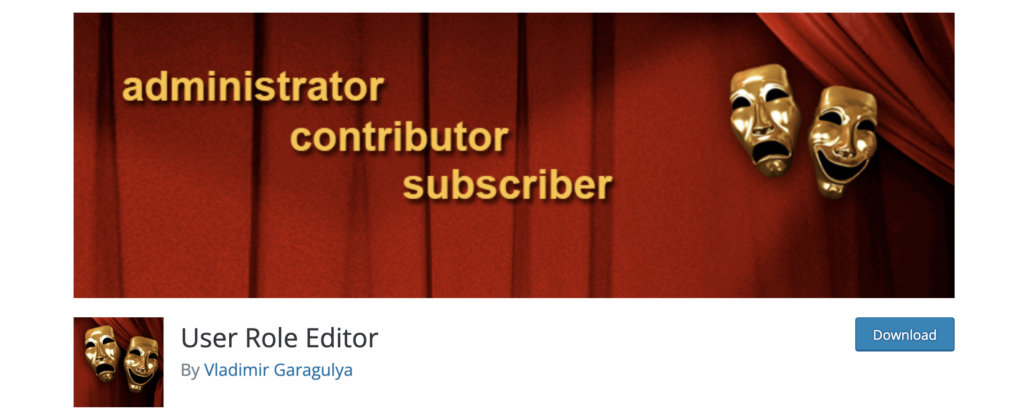
Caracteristici
User Role Editor oferă o interfață cuprinzătoare în tabloul de bord WordPress, permițând administratorilor să gestioneze eficient rolurile utilizatorilor, precum și capacitățile acestora.
Capabilitati:
- Interfață intuitivă: interfață ușor de utilizat pentru personalizarea rolului.
- Atribuire rol: Atribuiți, editați sau ștergeți rolurile de utilizator fără efort.
- Gestionarea capabilităților: Ajustați capabilitățile asociate fiecărui rol.
Opțiuni de personalizare:
- Crearea rolurilor: creați roluri personalizate adaptate cerințelor specifice.
- Gestionarea permisiunilor: Modificați capabilitățile pentru fiecare rol pentru a se alinia cu responsabilitățile utilizatorului.
Beneficii:
- Ușurință în utilizare: interfață intuitivă pentru gestionarea rapidă a rolurilor.
- Flexibilitate: Opțiuni de personalizare pentru control precis asupra rolurilor și permisiunilor.
- Compatibilitate: Funcționează perfect cu diverse teme și pluginuri WordPress.
2. Membrii
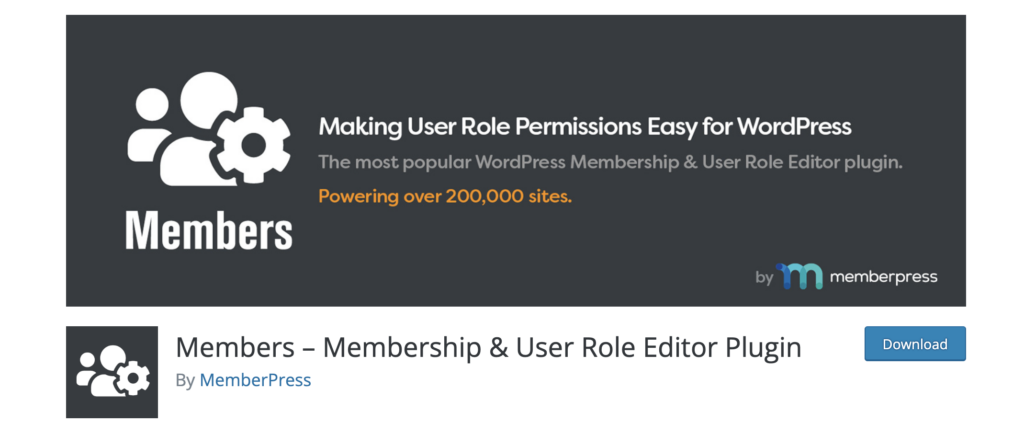
Caracteristici
Pluginul Membrii oferă control avansat asupra rolurilor și capabilităților utilizatorilor, dând putere administratorilor atât să definească, cât și să gestioneze eficient rolurile.
Capabilitati:
- Controlul rolurilor: gestionați rolurile implicite și creați roluri personalizate.
- Atribuirea capacităților: Atribuiți sau revocați capacități specifice pentru fiecare rol.
- Permisiuni de conținut: restricționați sau acordați acces la conținut pe baza rolurilor de utilizator.
Opțiuni de personalizare:
- Personalizarea rolurilor: creați, editați sau ștergeți roluri fără efort.
- Acces bazat pe roluri: controlați accesul la pagini, postări sau tipuri de postări personalizate.
Beneficii:
- Funcționalitate robustă: oferă un control extins asupra rolurilor și accesului.
- Restricții de conținut: restricționați vizibilitatea conținutului pe baza rolurilor utilizatorului.
- Compatibilitate: Compatibil cu plugin-uri și teme populare WordPress.
3. Capacități PublishPress
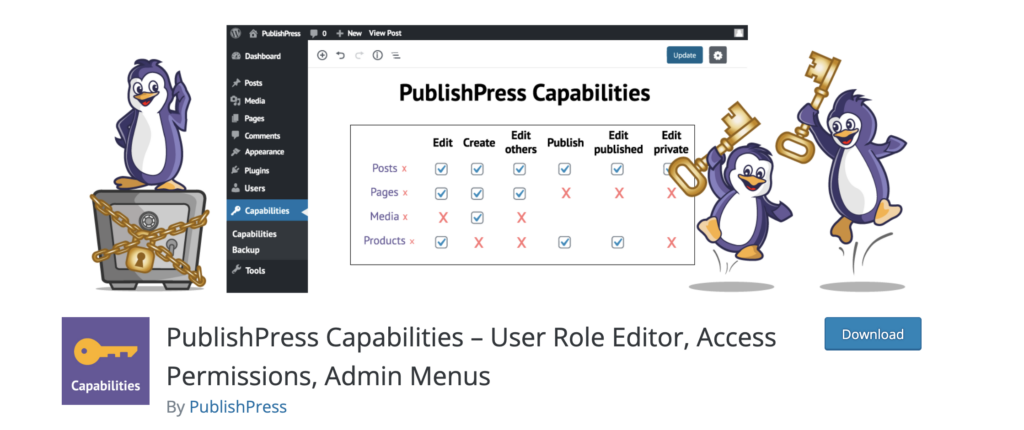
Caracteristici
PublishPress Capabilities se concentrează pe reglarea fină a capabilităților utilizatorului, permițând administratorilor să gestioneze capabilitățile între rolurile de utilizator cât mai eficient posibil.
Capabilități
- Managementul capabilităților: acordați, modificați sau revocați capabilități pentru roluri.
- Editor de roluri: editați roluri implicite sau creați roluri personalizate conform cerințelor.
Opțiuni de personalizare:
- Control granular: ajustați capabilitățile cu precizie pentru fiecare rol.
- Crearea capacităților: creați capabilități personalizate pentru sarcini specifice utilizatorului.
Beneficii:
- Control granular: Oferă un control fin asupra capacităţilor utilizatorului.
- Personalizare rol: modificați rolurile implicite sau creați noi roluri fără probleme.
- Permisiuni specifice utilizatorului: personalizați capabilitățile pentru roluri individuale.
4. Editor rol utilizator WPFront
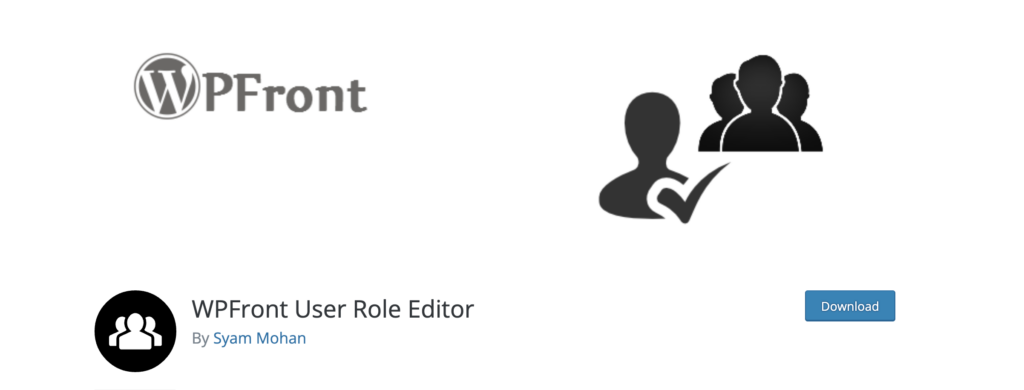
Caracteristici
WPFront User Role Editor oferă o interfață simplificată pentru gestionarea rolurilor și capabilităților utilizatorilor, care se adresează atât utilizatorilor începători, cât și celor experimentați.
Capabilitati:
- Managementul rolurilor: editați, creați sau ștergeți rolurile de utilizator fără efort.
- Atribuire capabilități: Atribuiți sau modificați capabilități pentru fiecare rol.
Opțiuni de personalizare:
- Crearea rolurilor: generați roluri personalizate adaptate nevoilor specifice.
- Ajustarea capacității: Ajustați capabilitățile pentru un control precis al accesului.
Beneficii:
- Interfață ușor de utilizat: interfață ușor de utilizat pentru gestionarea rapidă a rolurilor.
- Personalizarea rolurilor: personalizați rolurile și capabilitățile fără complexități.
- Compatibilitate: Compatibil cu diverse teme și pluginuri WordPress.
Aceste plugin-uri oferă diverse funcționalități pentru a gestiona rolurile utilizatorilor, capabilitățile și permisiunile de acces în WordPress. Administratorii pot alege în funcție de cerințele lor specifice, de preferințele pentru utilizarea interfeței, precum și de nivelul dorit de personalizare.
Dezlănțuirea potențialului WordPress: Amelia redefinește managementul întâlnirilor
Amelia nu este doar un plugin; este o schimbare de joc pentru site-urile WordPress! Imaginați-vă să gestionați fără efort întâlnirile, evenimentele și consultările cu un instrument care se integrează perfect în ecosistemul dvs. WordPress.
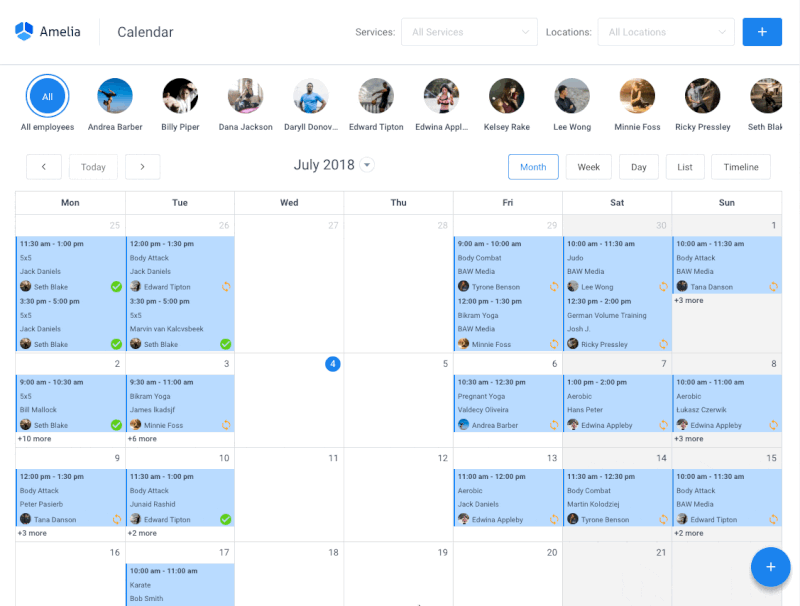
Acest plugin de rezervare puternic aduce o lume de funcții la îndemână, cum ar fi:
- Interfață intuitivă: spune la revedere complexității! Interfața prietenoasă a Ameliei face ca gestionarea întâlnirilor să fie o încântare.
- Formulare personalizabile: personalizați formularele de rezervare după bunul plac, oferind o experiență personalizată clienților dumneavoastră.
- Mementouri automate: mențineți pe toată lumea la curent cu mementouri automate, reducând neprezentările și anulările de ultim moment.
- Calendare sincronizate: sincronizați întâlnirile între calendare pentru o programare simplificată și o organizare mai bună.
- Plăți sigure: integrare perfectă cu gateway-uri de plată securizate pentru tranzacții fără probleme.
Creșteți funcționalitatea site-ului dvs.; îmbrățișați Amelia pentru o soluție completă pentru nevoile dvs. de rezervare de întâlniri în WordPress!
Gânduri finale despre rolurile utilizatorilor WordPress
Gestionarea eficientă a rolurilor și capabilităților utilizatorilor este imperativă pentru menținerea unui site WordPress securizat și structurat. Prin aderarea la cele mai bune practici și utilizarea instrumentelor adecvate, administratorii pot asigura ecosisteme de utilizatori optimizate atât în instalațiile cu un singur site, cât și în rețelele WordPress Multisite.
Recomandări cheie:
- Alocarea strategică a rolurilor: asigurați-vă că alocați accesul minim necesar fiecărui rol de utilizator pentru a preveni privilegiile inutile.
- Personalizarea rolului: utilizați pluginuri sau cod personalizat pentru a crea, modifica sau șterge roluri de utilizator adaptate nevoilor specifice ale site-ului.
- Management multisite: înțelegeți nuanțele gestionării utilizatorilor WordPress Multisite pentru control centralizat asupra site-urilor în rețea.
- Asistență pentru plugin: Utilizați pluginuri de gestionare a rolurilor utilizatorului pentru a simplifica și accelera sarcinile legate de roluri, fără cunoștințe extinse de codare.
Prin adoptarea acestor principii și prin utilizarea unor strategii robuste de gestionare a rolului utilizatorului, administratorii WordPress pot promova un mediu sigur, eficient și bine organizat. Acest lucru va asigura funcționalitatea optimă, precum și experiența utilizatorului pe site-urile lor WordPress.
